Po uruchomieniu systemu operacyjnego Mac poszczególne aplikacje, narzędzia lub inne oprogramowanie mogą być uruchamiane automatycznie. Od przechowywania w chmurze, przez menedżera okien, po VPN, jest wiele przykładów. Ale wszystkie są określane jako elementy logowania. Użytkownicy systemu Windows prawdopodobnie znają całość jako autostart. Dlatego w 2017 roku artykuł na ten temat w tamtym czasie dotyczył również odpowiednich paraleli: Autostart na Apple Mac – uruchamiaj programy podczas uruchamiania macOS. Poniżej przedstawiono elementy logowania z macOS 13 Ventura, ponieważ z tego systemu ponownie wyświetlane są ustawienia systemowe na Apple Mac.

Rozdziały w tym poście:
Z macOS 13: Znajdź elementy logowania w ustawieniach Maca
Jeśli ścieżka w starszych wersjach systemu macOS nadal znajdowała się w menu „Użytkownicy i grupy”, obiekty logowania zniknęły MacOS Ventura znaleźć w sekcji „Ogólne”. Aby zobaczyć, które aplikacje i narzędzia są ładowane po włączeniu komputera Mac, iMac lub MacBook oprócz systemu i jego aplikacji, wykonaj następujące czynności:
- Kliknij na to w lewym górnym rogu Logo Apple
- Wybierz element z menu Ustawienia systemowe… z
- Przejdź do w lewym pasku menu Allgemein
- Kliknij w to Elementy logowania an
- W sekcji „Otwórz przy logowaniu” możesz dodawać i usuwać oprogramowanie
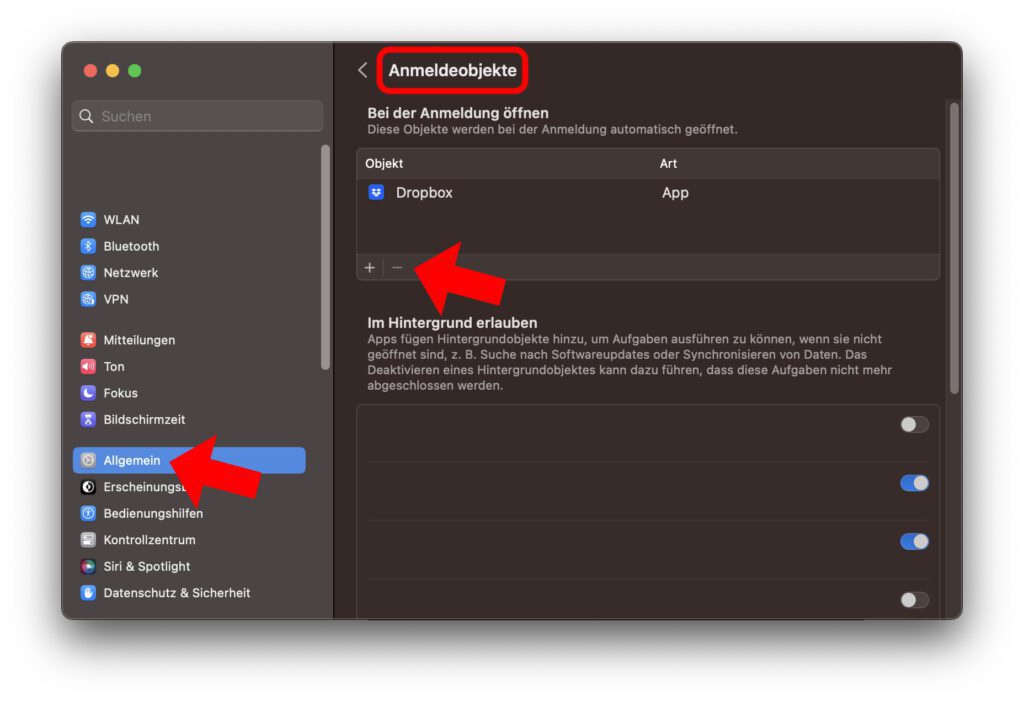
Począwszy od macOS 13 Ventura, Apple stara się coraz bardziej dostosowywać ustawienia systemu Mac do ustawień iPada i iPhone'a. Więc jest teraz pozycja "WLAN" zamiast "Sieci". Pozycja „Ogólne” nie jest nowa, ale teraz podsumowuje inne pozycje niż wcześniej. Są to: Informacje, Aktualizacja oprogramowania, Pamięć, zrzut & Handoff, elementy logowania, język i region, data i godzina, udostępnianie, wehikuł czasu, transfer lub resetowanie oraz dysk startowy.
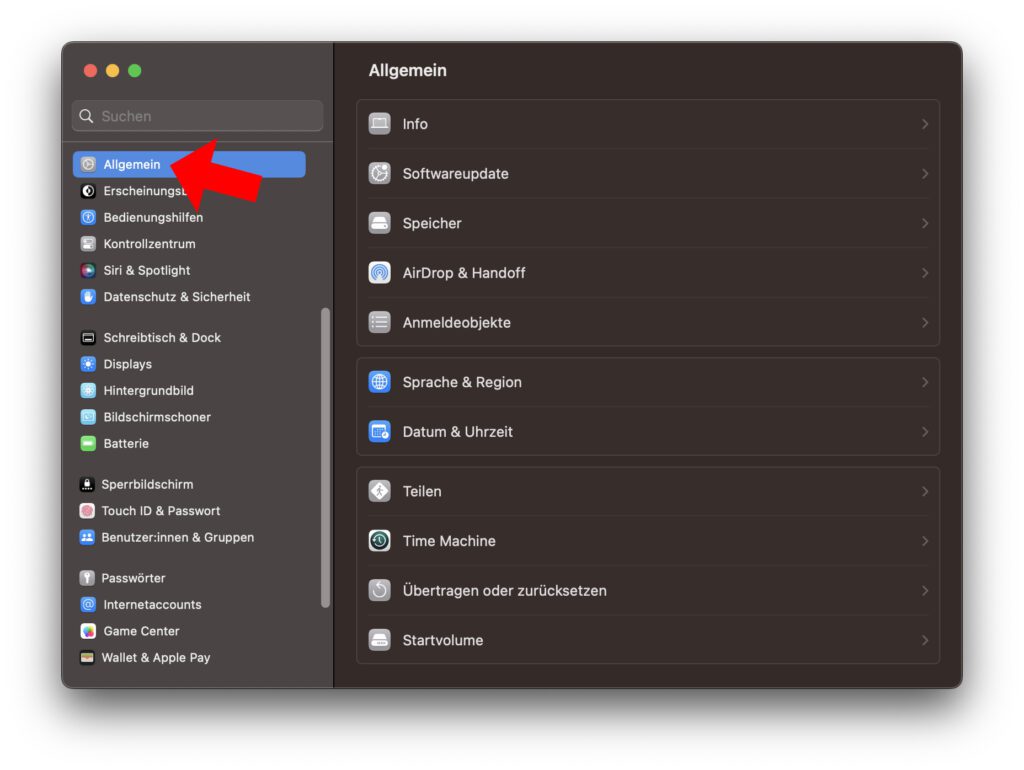
Możesz także włączyć lub wyłączyć obiekty w tle w Ustawieniach systemu -> Ogólne -> Elementy logowania. Są to pomoce do aktualizacji i synchronizacji oprogramowania, które są również aktywne, gdy samo oprogramowanie nie jest otwarte. W ten sposób pamięć masowa w chmurze może pozostać aktualna lub aplikacje mogą wskazywać, że aktualizacja jest dostępna, gdy tylko zostaną uruchomione. Jeśli te obiekty są dezaktywowane (suwak jest wtedy wyrównany w lewo), synchronizacje i aktualizacje nie są już realizowane w tle, ale tylko wtedy, gdy odpowiednie App ponownie aktywnie działa.
Related Stories
Po ukończeniu szkoły średniej Johannes odbył praktykę jako asystent biznesowy specjalizujący się w językach obcych. Po tym jednak zdecydował się na badania i pisanie, z których został samozatrudniony. Od kilku lat pracuje m.in. dla Sir Apfelota. Jej artykuły obejmują premiery produktów, wiadomości, poradniki, gry wideo, konsole i nie tylko. Śledzi Apple Keynotes na żywo za pośrednictwem transmisji strumieniowej.










Witam,
Szkoda, że programy nie są już otwierane tak jak kiedyś, ale zawsze są na pierwszym planie.
To bardzo mnie denerwuje, ponieważ otwieram ponad 10 programów podczas uruchamiania systemu, ale pozwalam im działać w tle tylko do czasu, gdy ich potrzebuję.
Teraz mam je wszystkie na pierwszym planie i to nie jest miłe, ponieważ najpierw muszę je ponownie zmniejszyć.
Zdecydowanie krok wstecz, że aplikacji w elementach logowania nie można już otwierać w tle. Mam nadzieję, że wkrótce pojawi się aktualizacja do tej sprawy.
Kupiłem teraz program Autostarter i przejmuje tę funkcję. Szkoda, że musisz go teraz kupić, ale nie był drogi. https://apps.apple.com/es/app/autostarter/id6444444273?mt=12
Tak, to trochę krępujące. W szczególności Apple postrzega siebie jako profesjonalne narzędzie dla projektantów, programistów i tym podobnych - a kto pracuje tylko lokalnie, a nie z udziałami i pamięcią sieciową?
Teraz każdy udział skonfigurowany jako element logowania pojawia się jako pojedyncze okno Findera podczas uruchamiania. Jeśli usunę dyski sieciowe z elementów logowania, muszę ręcznie połączyć się z serwerami w Finderze.
Po co bez potrzeby zmieniać ustalone funkcje? Czy jest coś lepszego, ponieważ elementy logowania nie są już dozwolone w tle?
A może Apple uważa się tylko za markę lifestylową?
Cześć John
Od czasu wydania Ventury szukam w Internecie rozwiązania, które całkowicie usunie Google Updater Google Chrome z mojego systemu.
Jest to tak irytujące, że nie mogę usunąć programu z elementów logowania. Mówiąc ściślej, program nie znajduje się na górze aplikacji startowych, ale na dole w sekcji „Zezwól w tle”.
Byłbym szczęśliwy, gdybyś miał pomysł, jak mogę usunąć ten wpis, ponieważ nie używam już Google Chrome... Jeśli wszystko inne zawiedzie, będę musiał ponownie skonfigurować Maca i całkowicie powstrzymać się od korzystania z oprogramowania, które nie jest certyfikowane.
Liebe Grüße
Martin Rodriguez
Witaj Martinie,
Nie znalazłem jeszcze odpowiedniego rozwiązania. Istnieje kilka przewodników dla starszych systemów (np. zalecających rozpoczęcie procesu przez Monitor aktywności a następnie zlokalizuj go jako plik w Finderze, a następnie usuń). Istnieją również przewodniki, które rzucają w ciebie wiele poleceń terminala. Nie wiem jednak, czy wszystko działa tak samo na macOS Ventura. Ale mam oczy otwarte.
Z poważaniem
Johannes
Więc… do tej pory zawsze używam OneDrive!
Po ponownym uruchomieniu OneDrive zniknął z elementów logowania. Nie wiem, czy jest to problem z OneDrive czy Venturą… ale jest to irytujące!
Tak samo jest ze mną. Czy masz rozwiązanie w międzyczasie?
Więc dla mnie to było dość banalne ;-)
W ustawieniach Onedrive: „Otwórz przy logowaniu” nie było zaznaczone. Następnie Onedrive jest również stale dostępny w elementach logowania.
Jest jeszcze gorzej:
Niektórych obiektów i programów w ogóle nie można umieścić na liście. Mogę aktywować tylko Adobe Photoshop, ale nie Indesign i Illustrator (??)
Witam,
czy istnieje sposób, aby wyświetlić komunikat
Wyłączyć „Zezwalaj na obiekty w tle”?
Ten komunikat pojawia się przy każdej instalowanej aplikacji.
Cześć Stefanie! Ale komunikat pojawia się tylko raz na aplikację, prawda? Nie wiem jak to wyłączyć.
Ciągle usuwam Chrome z listy elementów logowania, ale Chrome zawsze dodaje się do niej. Czy ktoś ma pomysł w czym tkwi problem? Ogólnie uważam, że Ventura jest bardzo irytująca i podąża za Windowsem. Wszystko się komplikuje Zaawansowane ustawienia bezpieczeństwa potrzebne do programów muzycznych, takich jak Ableton i wtyczki, można zmienić tylko poprzez skomplikowane zmiany w ustawieniach systemowych, które wcześniej nie były konieczne.
Schodzimy z Apple!
Cześć Veit! Tak, czuję to samo z Loomem… Myślę, że Apple musi się tutaj poprawić, ponieważ proste okno dialogowe „czy on to potrafi?” byłoby całkowicie właściwe. Ale nie widzę, żeby Apple schodziło teraz w ten sposób… ale to inny temat. 😊
Problem polega na tym, że Chrome wciąż pojawia się na liście elementów logowania, nawet po wyłączeniu.
Nawet po usunięciu Chrome nadal pojawia się na liście. Zarówno jako Google Chrome w elementach logowania, jak i Google Updater….
To przyprawia mnie o mdłości w tej chwili.
Witaj Tomaszu! Więc używam Chrome kilka razy dziennie i nawet nie napisał do elementów logowania. Czy może masz Chrome jako domyślną przeglądarkę czy coś?
Jest to rozszerzenie domyślnie dostarczane z Chrome. Po prostu uruchom Google Chrome, odinstaluj wszystkie rozszerzenia. Po tym nie rejestruje się już w sekcji „Otwórz przy rejestracji”.
Ale co pozostaje: Google Updater wciąż rejestruje „Zezwól w tle”. Nawet jeśli go wyłączysz, ręcznie usuń wszystkie swoje pliki. Co 5-10 minut w prawym górnym rogu pojawia się powiadomienie „Aktualizator Google dodał obiekty do tła”. lub podobne. Irytujące.